电脑关机后还是卡顿-电脑关机后还卡顿处理方法
电脑关机后还是卡顿?
如果碰到电脑卡顿,你会怎么办?我猜,应该90%的用户都会关机,等几分钟之后再开机。但是好奇怪,为什么电脑开机之后,还是卡顿呢。你的电脑如果也是这样,关机后再开机依旧慢吞吞,不要急着怀疑报废了。更多时候,是系统里的缓存、垃圾文件这些,太多了。与其一味关机重启,不如给电脑做一次彻底的清理啊!下文整理好的处理卡顿的方法,你赶紧做起来。
一、电脑卡顿解决的方法
方法一:清理C盘的磁盘垃圾
1.先打开“此电脑”,看看你的C盘是不是已经快爆红了。系统盘一旦快满,电脑就容易又卡又慢。
2.打开Windows自带的磁盘清理,勾选“以前的Windows安装文件”、“系统临时文件”等选项,点击“确定”并确认删除。磁盘清理完之后,也可以继续进行“清理系统文件”。
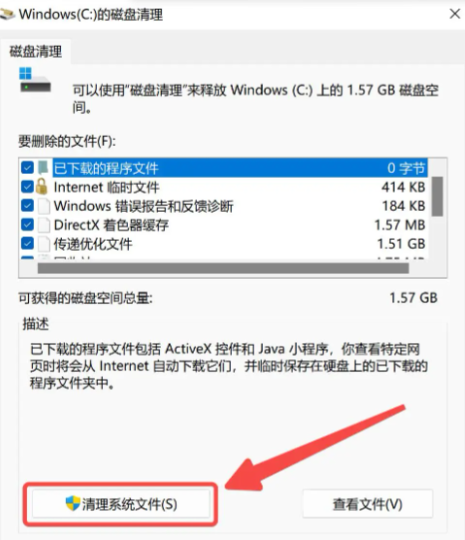
方法二:关闭不必要的开机启动项
1.按下Ctrl+Shift+Esc打开任务管理器,切到“启动”,你可能会看到一堆开机自动启动的软件。
2.找出那些平时不需要的应用,右键选择“禁用”,只保留系统必备工具。这样下次开机的时候,电脑就不会自启一堆不需要的软件了。

二、系统工具操作指南
1.将Windows系统工具下载至桌面,运行后进入“C盘瘦身”页面,找到“系统专清”,并点击“扫描”进行清理。
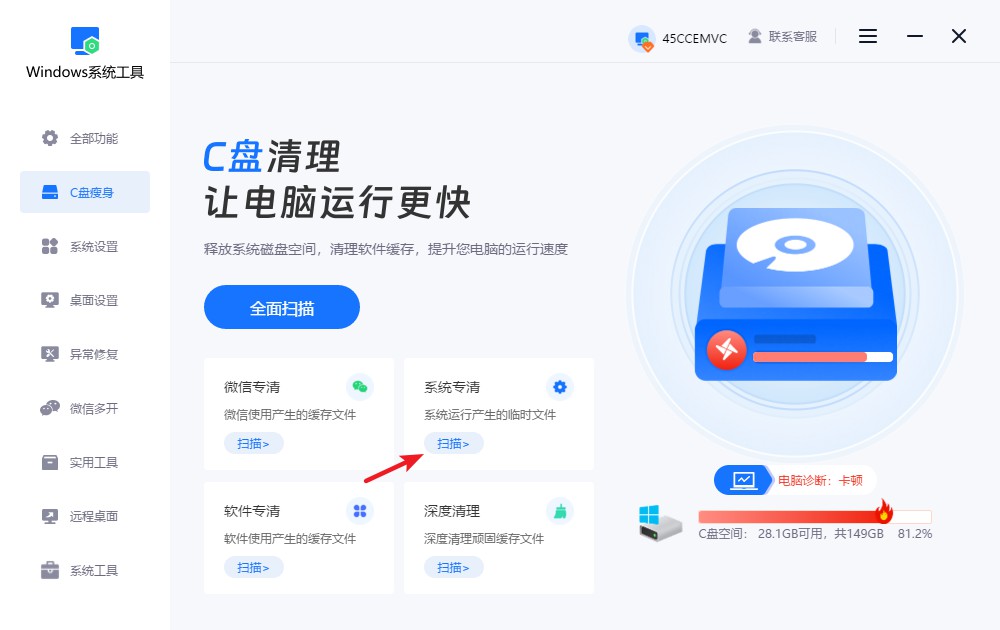
2.现在系统正在扫描使用过程中产生的文件,请保持耐心,扫描完成前不要打断,所需时间与文件数量相关。
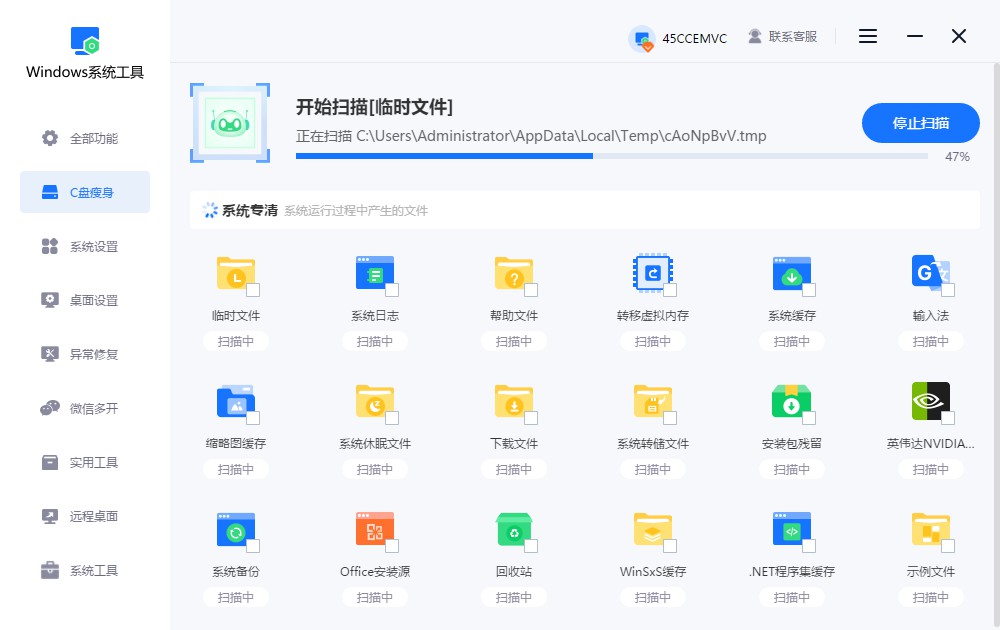
3.扫描完成后,选择你想要清理的文件,点击“一键清理”按钮进行清理即可!
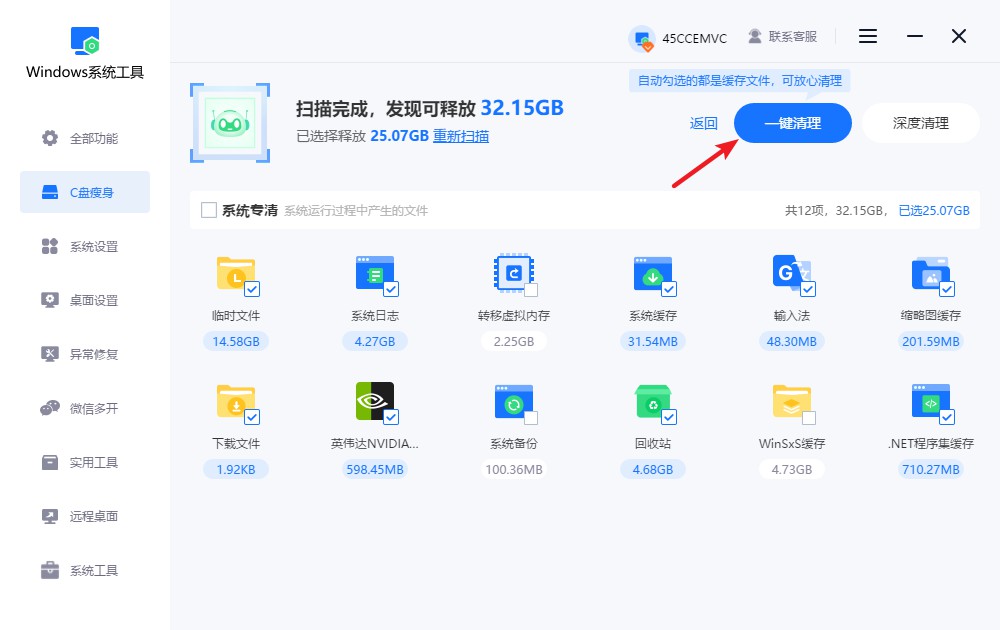
4.弹出提示框提醒,操作可能会影响当前运行的程序,请确保已保存所有重要文件,避免数据丢失。若无问题,请点击“确定”继续。
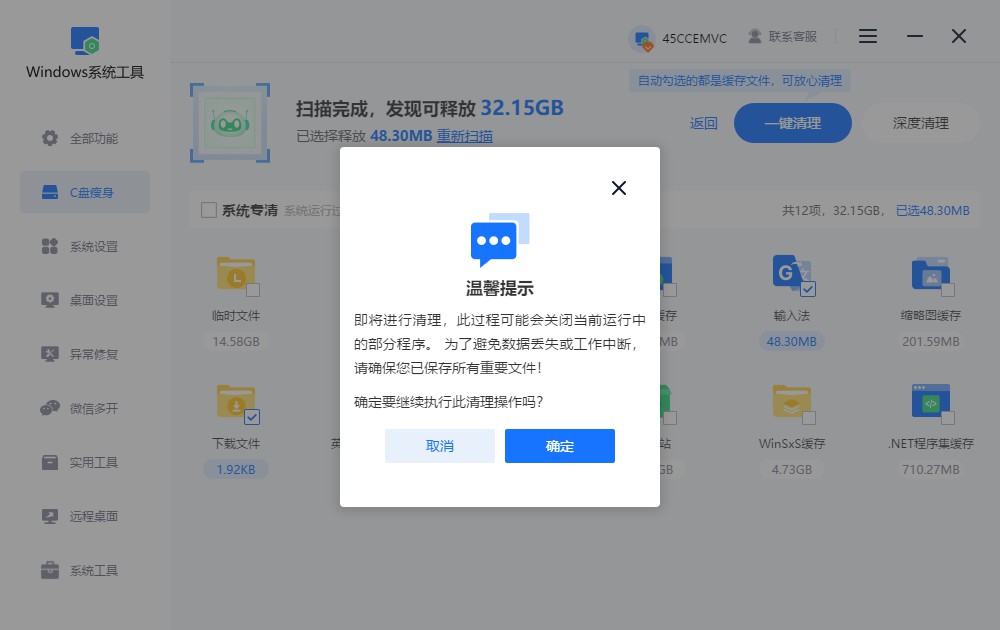
5.系统工具正在整理无用的系统文件,请耐心等待,强行中断可能会妨碍清理工作。
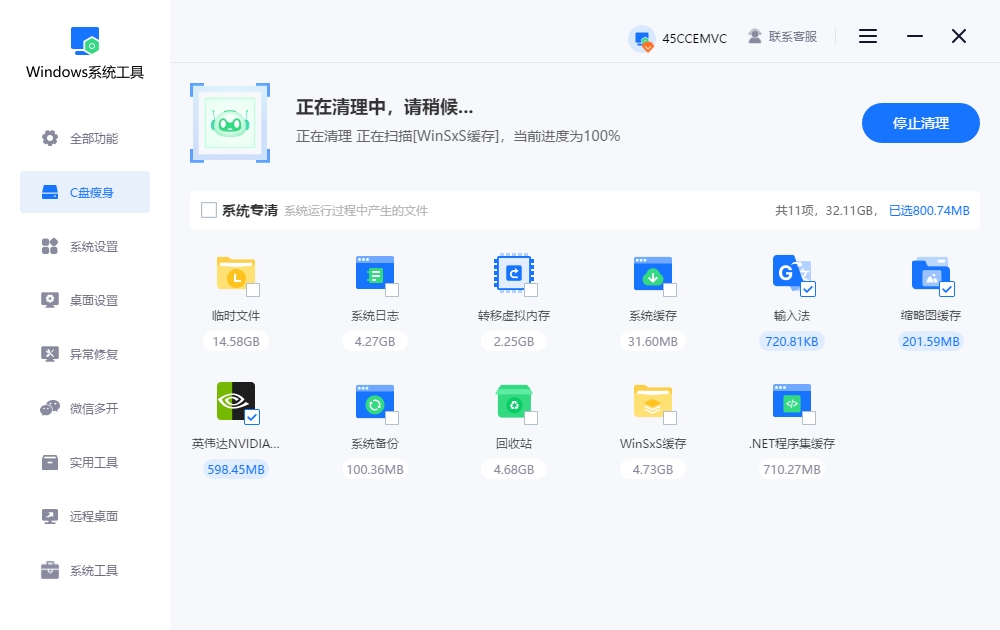
6.文件清理成功,您能看到释放了多少空间,点击“返回”即可退出操作。
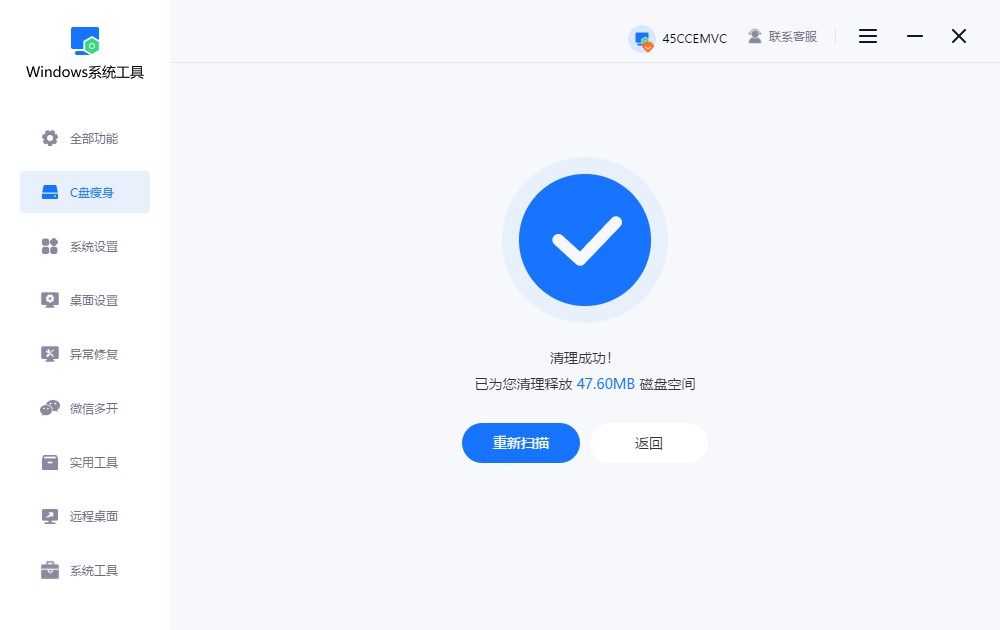
三、电脑卡顿处理的注意事项
不要频繁强制关机:
电脑卡顿时很多人喜欢直接长按电源键关机,但这样容易损坏系统文件甚至硬盘。遇到卡顿,尽量用任务管理器结束无响应程序,实在不行再正常重启,千万别再强制关机了。
上述是具体的电脑关机后还卡顿处理方法!有些电脑卡顿根本不是一两分钟能解决的,问题可能在后台。比如磁盘空间已经快满了,特别是C盘,你一定要去认真清理一下系统盘。可以想一下,如果系统盘负担太多,电脑怎么可能不卡顿呢!上面的几个方法,你都可以来试一下,电脑真的能重新变得顺滑不少。
本文为https://www.it7t.com原创内容,未经授权禁止任何形式的转载、摘编或镜像复制。
分享:
分享至微信朋友圈

扫码关注
公众号
分享至微信朋友圈

相关文章
查看更多电脑玩游戏间歇性卡顿-电脑玩游戏卡顿解决办法
电脑玩游戏间歇性卡顿?在电脑上玩游戏,最怕的就是卡顿。有一种情况更烦人,就是玩着玩着,画面突然卡一下,过一会儿又恢复正常。不是一直卡,也不是直接掉帧到不能玩,而是这种间歇性卡顿,最折磨人。很多人第一[详情]
电脑卡顿是硬盘问题吗-电脑卡顿反应慢处理方法
电脑卡顿是硬盘问题吗?不是啊,你听谁说的?这种想法很多时候都是误导。电脑卡顿的原因有很多,硬盘只是其中一种可能,而且还不是最常见的那种。电脑卡慢,比较常见的是系统、软件的问题,大多是缓存、垃圾比较多了,[详情]
惠普如何解决电脑卡顿-惠普如何电脑卡顿怎么办
电脑卡顿是许多用户在使用过程中常遇到的问题,它不仅影响工作效率,还会带来不必要的困扰。惠普电脑卡顿的原因多种多样,其中配置较低和系统垃圾过多是常见因素。当遇到卡顿问题时,首先可以尝试一些优化方法和清理电脑垃圾[详情]
远程控制电脑卡顿-远程控制电脑卡顿解决方法
远程控制电脑是现代办公的重要工具,但有用户发现,使用过程中很卡,是怎么回事,该怎么办呢?造成这一问题的原因多种多样,包括网络带宽不足、硬件性能瓶颈、软件优化不足以及软件缓存垃圾过多等。本文将带来几种解决方法,帮助用户提升远程控制体验[详情]
三步让笔记本电脑提速?电脑提速实用教程
三步让笔记本电脑提速?说到给笔记本电脑提速,你是不是觉得很复杂?什么重装系统、升级硬件、改设置,看着就头大。其实真没那么夸张,大多数电脑变慢,并不是一下子变慢的。你知道吗,其实三步就可以让笔记本提速![详情]
相关问答
查看更多电脑提速50倍的方法
50倍太扯了,但快很多没问题。第一步,按 Ctrl+Shift+Esc 打开任务管理器,看看哪个程序CPU和内存占用高,不是系统进程的就右键结束它。第二步,去‘设置’->‘应用’->‘启动’,把没必要开机自己启动的软件全关了,重启电脑你就能[详情]
电脑提升配置需要换哪些东西啊
综合给大家总结一下哈。电脑提升配置,按重要性和常见顺序排:1. 固态硬盘(SSD):必选项,提升流畅度效果最明显。2. 内存(RAM):成本低,收益高,解决多任务卡顿。3. 显卡(GPU):游戏玩家和视频渲染用户的重点投入对象。4. 电源([详情]
电脑速度慢的解决办法
电脑速度慢的解决办法?以为电脑卡加装固态硬盘就可以提升速度吗?电脑速度慢可能是由内存不足、硬盘读写速度慢、处理器性能低或显卡性能不足引起的。 1. 电脑硬件基础知识 电脑由处理器、内存、硬盘、显卡等组件构成[详情]
win7电脑卡顿怎么办
WIN+“R"键:输入“cleanmgr”,勾选全部,删除。这一步,已经解决大部分卡顿时问题,以后每天开机后进行以上两步操作,你会发现,电脑比以前流畅很多。[详情]
